- SILKYPIX(シルキーピックス)の特徴
- SILKYPIX(シルキーピックス)のメリットデメリット
「SILKEYPIX
![]() (シルキーピックス)」は、高機能でできることが多いと評判の高いRAW現像・レタッチソフトです。編集ソフトの老舗、市川ソフトラボラトリーが出している日本製の製品です。
(シルキーピックス)」は、高機能でできることが多いと評判の高いRAW現像・レタッチソフトです。編集ソフトの老舗、市川ソフトラボラトリーが出している日本製の製品です。
SILKYPIXにはレベル別にいくつか種類がありますが、今回は主に「SILKYPIX Developer Studio Pro 11」をレビューします。
最初にSILKYPIXのメリット・デメリットをまとめます。
| メリット | デメリット |
| ・画像読み込みが不要 ・プリセット機能が豊富で実用的 ・高度な部分補正ができる ・日本語のマニュアルが充実 ・1ライセンスで3台までのPCで使える ・30日間の無料体験版 | ・PCスペックが低いと動作が遅い ・機能が多すぎて使い切れない ・メニューアイコンに慣れが必要 |
それでは、カメラ歴15年でフォトマスター1級、しちみがお送りします。
1.SILKYPIX(シルキーピックス)の特徴

SILKYPIX(シルキーピックス)は日本の市川ソフトラボラトリーが出しているRAW現像・レタッチソフトです。
SILKYPIX Developer Studio Pro 11は「画質革命 新たな画像処理技術で今までにない解像感を」をコンセプトに、高度な処理技術と使いやすさを兼ね備え、誰でも簡単に見違えるほどキレイな写真に仕上げることができます。
SILKYPIXは主に3つの価格帯から選べます。
それぞれの特徴をまとめます。
| プロフェッショナル版 | スタンダード版 | JPEG専用版 | |
| 価格 | 22,000 | \13,200 | キャンペーン価格\3,850 |
| 対応フォーマット | RAW/JPEG | RAW/JPEG | JPEGのみ |
| 基本のレタッチ機能 | |||
| 合成機能 | ー | ||
| 部分補正ツール | ー | ||
| 修整ブラシ | ー | ||
| かすみ除去 | ー | ||
| 美肌処理 | ー | ||
| 30日間無料体験 | ー |
せっかくレタッチするなら、画質劣化も少ないRAW現像ができるほうがよいです。その場合、SILKYPIX独自機能が充実しているプロフェッショナル版を入手するとよいでしょう。
JPEGしか使わないという方はJPEG専用版でもいいですが、JPEGのレタッチは画質劣化しやすいです。画像編集を続けていくと、結局RAW現像が必要になってきます。
RAW画像とJPEG画像の違いはこちらの記事をご覧ください。
関連記事:RAW現像・レタッチのメリットは?
2.SILKYPIX(シルキーピックス)のメリット
実際に使ってみた感じたSILKYPIXのメリットは次の7つです。
詳しく解説します。
画像読み込みが不要
SILKYPIXは編集する画像の読み込みが不要で、ナビゲータウィンドウから直接PC上の画像を開けます。
このため、ソフトを開いてすぐに編集作業を開始することができます。

これまで使っていた他社の編集ソフトでは、ソフトに画像を読み込む作業が必要なことが多いです。
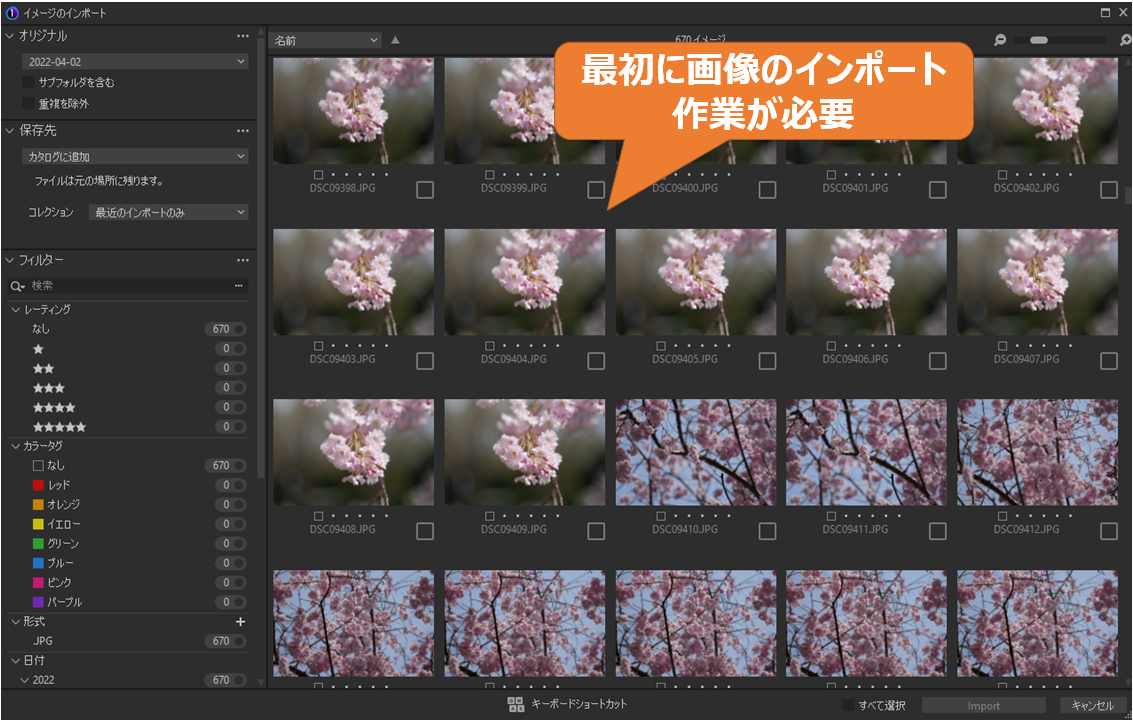
インポート作業が必要だと、編集するまでにひと手間かかります。また、途中で他の写真を探したくなったときに再度インポートするのは面倒です。
SILKYPIXはインポートが不要な点で作業効率が格段に上がるといえます。
初心者で初めてでも、とっつきやすい編集ソフトです。
プリセット機能が豊富で実用的
SILKYPIXには、選ぶだけで簡単に写真の印象を変えることができるプリセットが67種類も搭載されています。
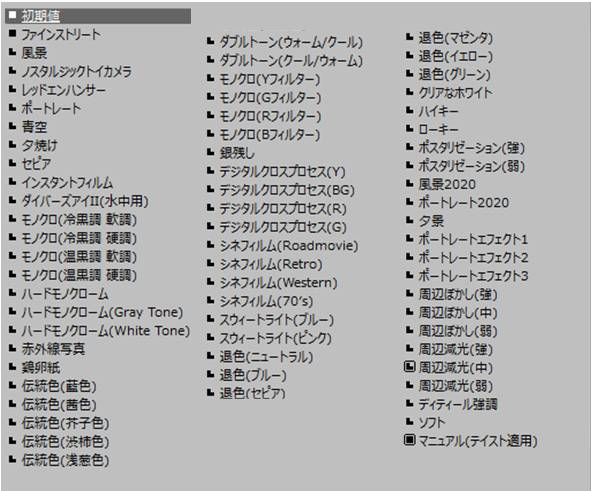
一からレタッチを始めるより、まずプリセットで大まかなイメージを合わせると作業時間が大幅に減らせます。
これだけ種類があるので、必ず自分のイメージに合ったプリセットがあります。
また中には自分で調整するには難しいプリセットもあります。活用することで、自分では思いもよらなかったような画像の新たな魅力を引き出すことができます。
いくつか特徴的なプリセットをご紹介します。
▼ハイキー


全体を露出オーバー気味にして、明るく仕上げるプリセットです。
桜の雰囲気に合っていますね。
▼スゥイートライトピンク


全体をピンク色に色味を変換するプリセットです。
桜のピンク色がより強調されてます。
▼ディティール強調


画像のエッジを強調して、細かいところがハッキリ見えるようになります。
桜の花びらの筋が際立っています。
プリセットを活用すると多数の画像を同じトーンに仕上げたい場合など、作業効率が体感2倍です。
きっとあなた好みのプリセットがあります。
高度な部分補正ができる
これはプロフェッショナル版だけの機能ですが、部分補正のメニューが充実しています。
部分補正したい範囲を細かく設定できたり、明るさや彩度などメニューも豊富です。
▼一部だけ明るくした例
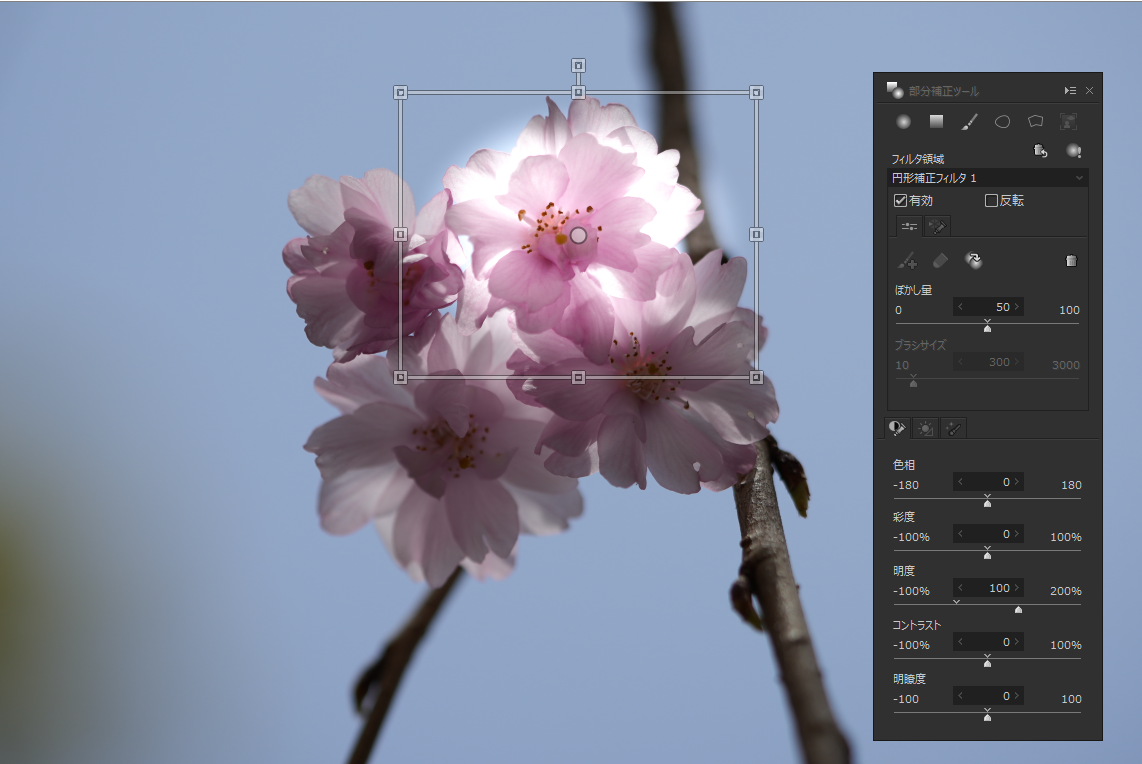
▼部分補正フィルターを2個重ねて一輪だけ彩度を上げて周りの彩度を下げた例
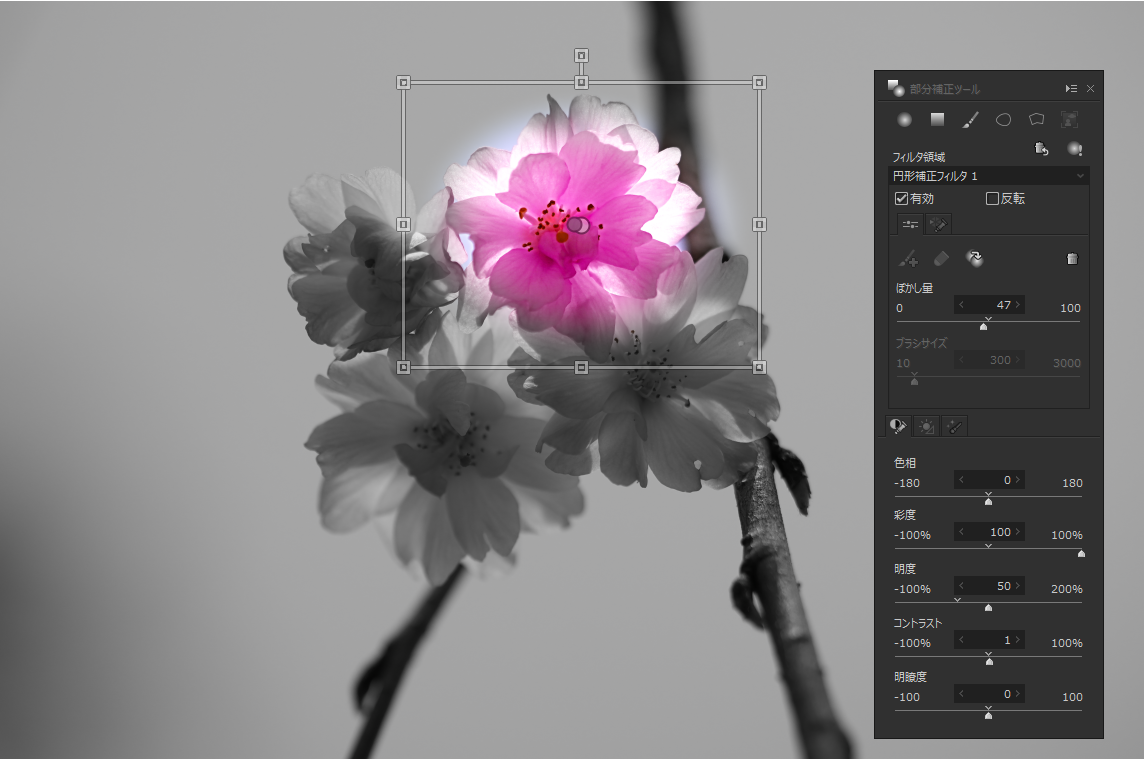
このように部分補正を使いこなすことで、自分だけの個性的な作風に仕上げることができます。
また、人物の顔だけ明るくしたり、ソフトにしたりと、ポートレート撮影でも真価を発揮します。
日本語のマニュアルが充実
SILKYPIXは日本製のソフトなので日本語のマニュアルが充実しています。
実例を交えた詳しい解説がWEBマニュアルに用意されています。
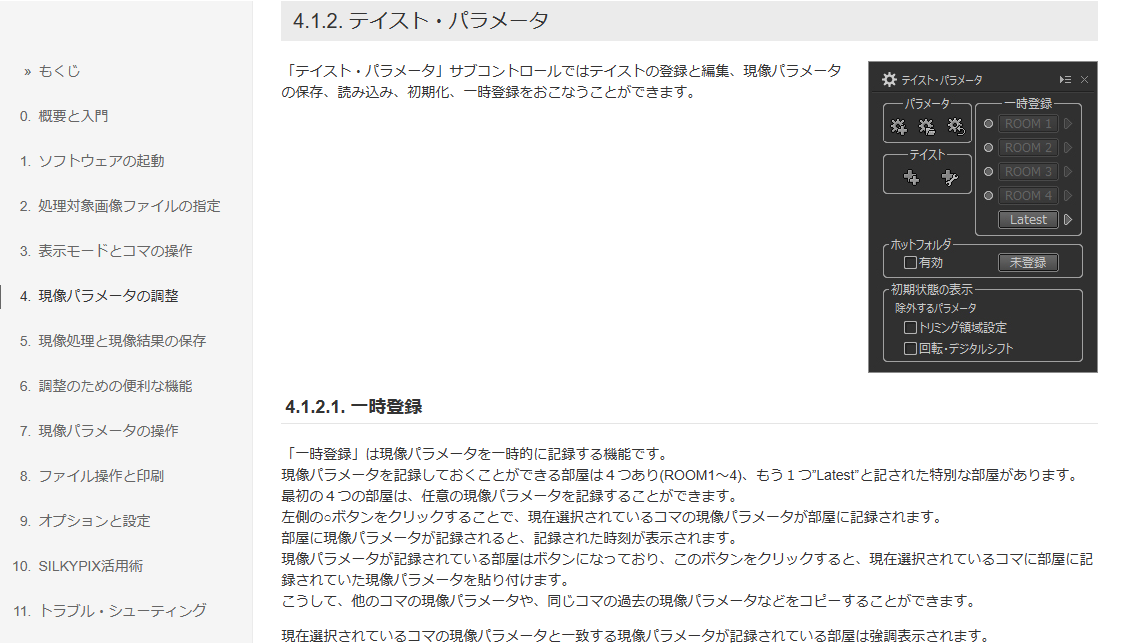
さらに便利なのが、使っていて分からないことがあったら、メニュー上の「i」マークを押して、直接WEB上のマニュアルにアクセスできることです。
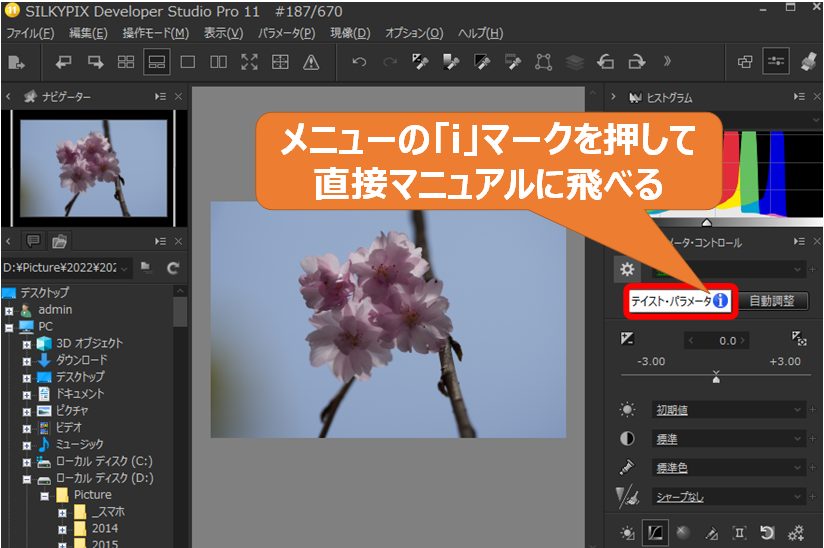
初心者でよく分からない方でも、WEBマニュアルに直接飛ぶことで、作業を中断せずに知りたいことだけピンポイントに調べることができます。そのため、慣れるまで時間がかからず作業効率がすぐにUPするでしょう。
もともと画面表示は多くの人にになじみのあるウィンドウズのような表現・配置になっているため、直感的に作業することができます。
さらに、配置のカスタマイズができるため、自分の使いやすい配置に揃えて使うことができます。
1ライセンスでPC3台で使える
SILKYPIXのうれしいところは、1つのライセンスで3台のPCで使えることです。
他の写真編集ソフトと比較してみます。
| 名称 | SILKEYPIX
| Luminar neo | Lightroom |
| 使用PC台数 | 3台まで | 1台まで | 2台まで |
この中で3台のPCで使えるのはSILKYPIXだけです。
3台のPCで使えるSILKYPIXは、パソコンを使い分けたいあなたにぴったりです。
- 自宅デスクトップ
- PCプライベートノート
- PC仕事用ノートPC
30日間の無料体験版
SULKYPIXは機能制限なしの30日間無料体験版が用意されています。
「写真編集をやってみたいけど、使いこなせるか不安」
「もし自分のPCでは動かなかったら心配」
「他の写真編集ソフトと比較してみたい」
という方に、30日無料体験があると気軽にダウンロードできるのでありがたいですよね。
たくさん使ってみることで、RAW現像・レタッチはどんどん上達しますので、SILKYPIXを体感してみましょう。
3.SILKYPIX(シルキーピックス)のデメリット
実際に使っていて感じたSILKYPIXのでデメリットは次の3つです。
詳しく解説します。
PCスペックが低いと動作が遅い
SILKYPIXは高度な画像処理技術を使ったハイレベルな編集機能を実行するため、PCのスペックが低いと動作が遅くなることがあります。
これは我が家のPCでの編集機能実行時のPCの状況ですが、8GBのメモリをフルに使っていることが分かります。
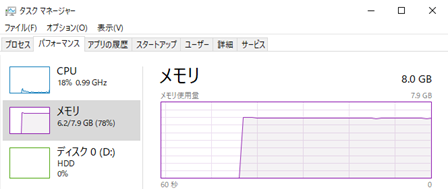
この状態だと少し動作がもたつくことがあります。
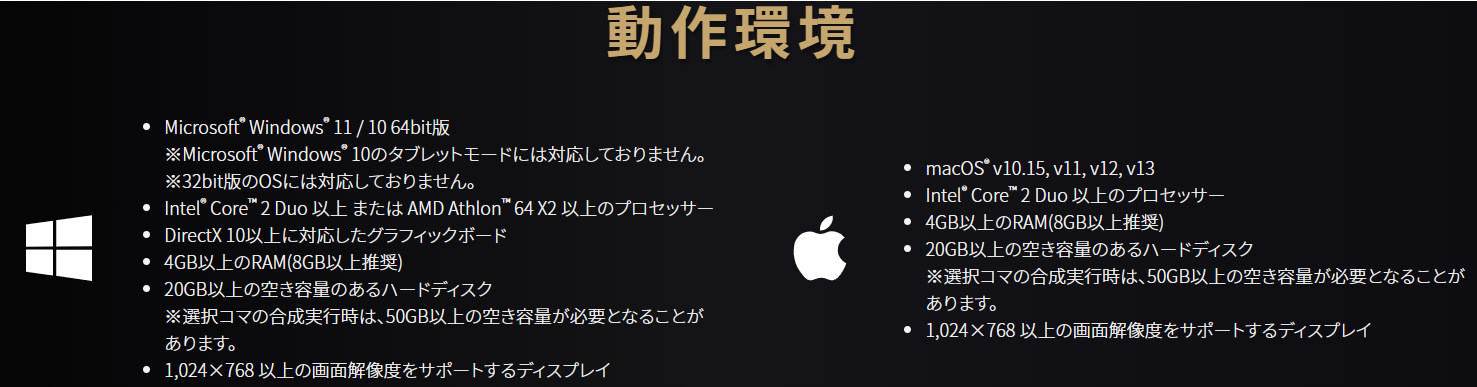
なお、”特に高度な編集機能”以外の通常の基本レタッチ操作は我が家の8GBメモリPCでもストレスなく作動しています。
SILKYPIXは30日無料体験があるので、気軽にダウンロードして試してみるといいでしょう。
機能が多すぎて使い切れない
これはデメリットというよりありがたい悩みですが、SILKYPIXはできることが多すぎて、なかなか全ての機能を使いこなすところまで行けません。
15カテゴリもの豊富な編集ツールがあります。
全ての編集メニューを開いてみたところ、画面全体を埋め尽くすほどです。
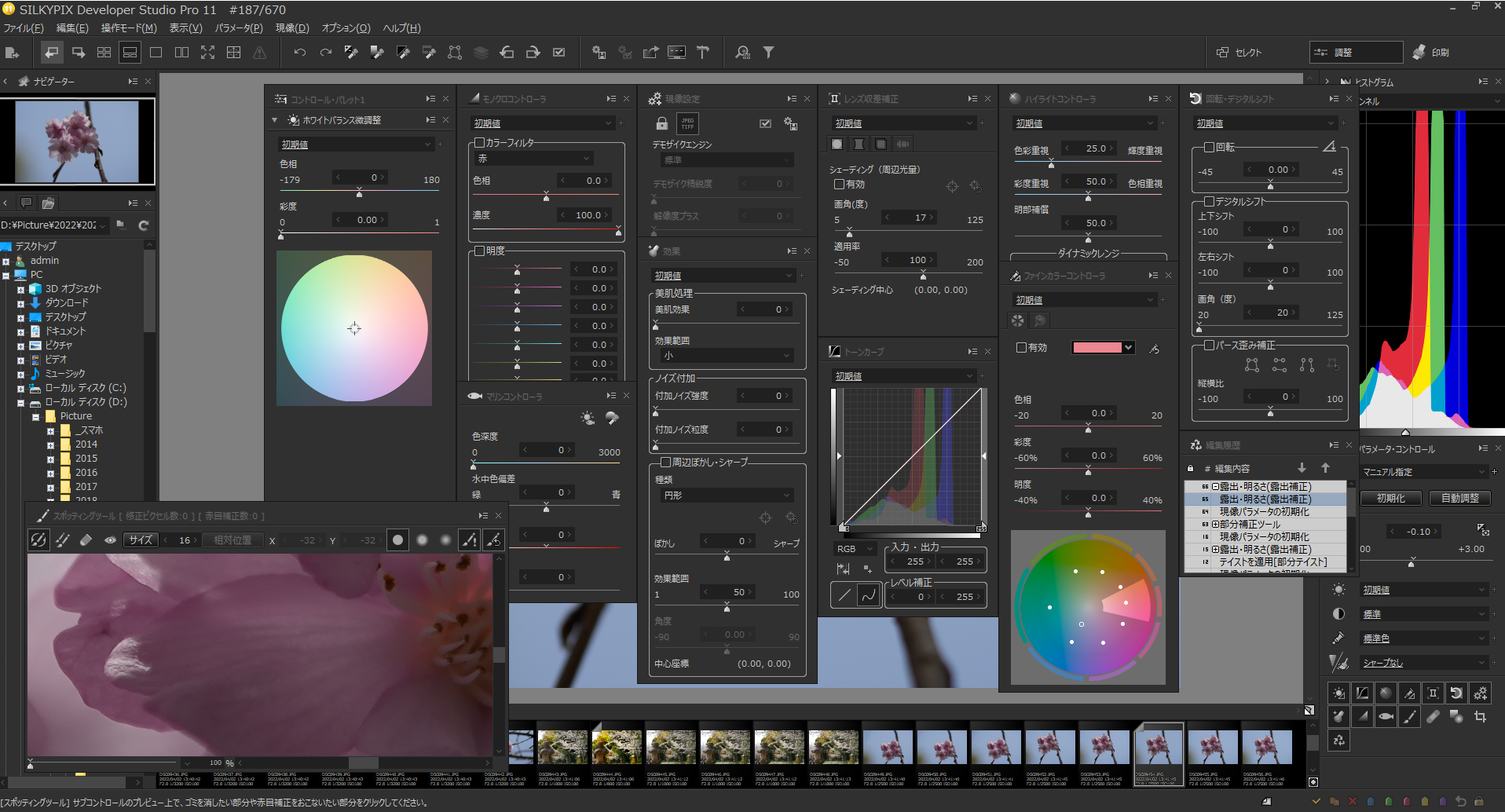
ただ、実際は便利なプリセットと基本レタッチ機能をメインとしたレタッチだけでも十分満足のいく写真に仕上げることができています。
一歩進んだレタッチを手掛ける際に、この15カテゴリの豊富な編集ツールを使っていくこととなるでしょう。
まずは基本となる編集操作を覚えればよいので、基本から応用的な編集まで、自分のイメージに近づけるツールが揃っています。
SILKYPIXで行う基本のレタッチのやり方はこちらの記事をご覧ください。
メニューアイコンに慣れが必要
SILKYPIXは使いにくい、という声がちらほらありますが、その理由の大半は「編集メニューが文字ではなくアイコンになっており、どこに目的のツールがあるのか分かりにくい」ことだと言われています。
確かにソフトを開いた時には、このようにアイコンだけ並んでいるので、どこを押せばいいか迷ってしまいがちです。
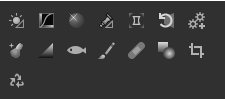
ただ、これは先ほどの豊富なメニューを分かりやすく収納するための工夫といえます。むしろ慣れてくると、ワンクリックでメニューを出すことができるので作業がスムーズに進みます。
アイコンの上にカーソルを持ってくると、メニュー名が表示され、そのままWEBマニュアルに飛ぶこともできるので、私は便利だと感じました。
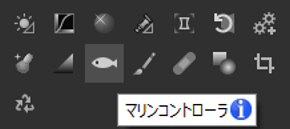
このようにSILKYPIXはたくさんの高度な機能が、使いやすく配置されており、慣れてくると作業効率がとても高いソフトだと感じました。
4.SILKYPIX(シルキーピックス)はこんな人におすすめ
以上のメリットデメリットからSILKYPIXがおすすめなのはこんな人です。
5.SILKYPIX(シルキーピックス)の疑問に答えるQ&A
- QSILKYPIXは何台のPCで使用できますか?
- A
1つのライセンスにつき3台のPCで使用できます。自宅デスクトップPC、プライベートノートPC、仕事用ノートPCと使い分けたい人に最適です。
- Q返金保証はありますか?
- A
購入後の返金保証はありませんが、全機能が使える30日間無料期間があります。まずは気軽にダウンロードしてみて、試してみましょう。
- Q旧版を持っている人が購入する場合割引きはありますか?
- A
旧版を持っている人は割引価格になります。
ちなみに旧版を持っている人は、最新のSILKYPIXを割引価格で手に入れることができます。
ソフト名 価格 SILKYPIX Developer Studio Pro 11 通常価格
\22,000SILKYPIX Developer Studio Pro 9、10 をお使いの方 \8,800 SILKYPIX Developer Studio Pro 8以前のProシリーズをお使いの方 \11,000 SILKYPIX Developer Studio シリーズをお使いの方 \13,200 また、学生や教職員の方はさらにお得な優待価格で購入できます。
学生・教職員向け優待価格(税込):\6,600卒業後も使えるため、学生の方は学生のうちに購入するのがおすすめです。
6.まとめ|SILKYPIXは高度な機能で個性を出したいあなたに
この記事では
- SILKYPIX(シルキーピックス)の特徴
- SILKYPIX(シルキーピックス)のメリットデメリット
をお伝えしました。
最後にもう一度このレンズのメリットデメリットをまとめます。
| メリット | デメリット |
| ・画像読み込みが不要 ・プリセット機能が豊富で実用的 ・高度な部分補正ができる ・日本語のマニュアルが充実 ・1ライセンスで3台までのPCで使える ・30日間の無料体験版 | ・PCスペックが低いと動作が遅い ・機能が多すぎて使い切れない ・メニューアイコンに慣れが必要 |
SILKYPIXは高度な画像処理技術によるハイレベルな編集機能と作業効率を高める独自機能を備えており、初心者は編集作業に慣れやすく、上級者はより深くまで編集できるソフトです。
初めてRAW現像やレタッチに挑戦したいと思っている方には、買い切り型でパソコン3台まで使えるSILKYPIXをぜひ使ってみてくださいね。


